对于 Nitrous 显示驱动程序,可通过“视口配置”对话框的“视觉样式和外观”面板为当前视口或所有视口设置渲染方法。视觉样式可以包含非照片级真实感样式。
Nitrous 需要 Direct3D,并且在与具有足够专用显卡内存的专业图形板配合使用时效果最佳。请参见 Autodesk 认证的建议(网址为 http://www.autodesk.com/max-hardware)和系统要求(网址为 http://www.autodesk.com/3dsmax-systemreq-2015-chs)。
有关详细信息,请参见“MAXScript 帮助” “MAXScript 语言参考”
“MAXScript 语言参考” “3ds Max 对象”
“3ds Max 对象” “界面”
“界面” “核心界面”
“核心界面” “核心界面文档”
“核心界面文档” N,O
N,O  界面:NitrousGraphicsManager
界面:NitrousGraphicsManager “景深和散景效果”部分。
“景深和散景效果”部分。
 选择预览
选择预览
将鼠标移动到 Nitrous 视口中的对象上,黄色轮廓显示可以通过单击进行选择的对象。选择对象后,蓝色轮廓会显示选择内容。
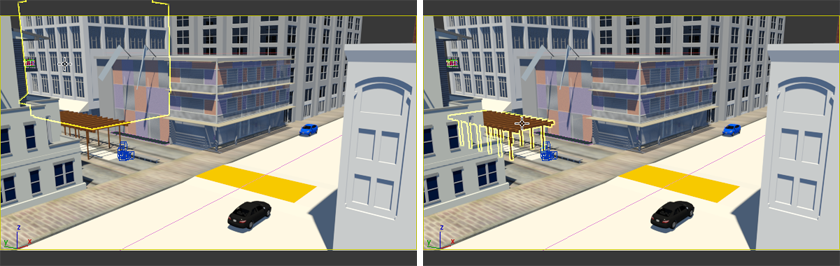
黄色轮廓显示可以通过单击进行选择的对象。
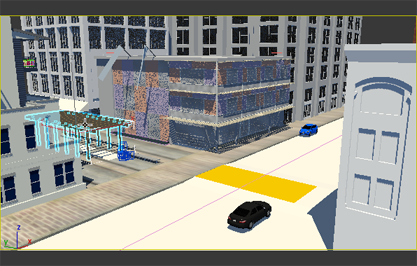
蓝色轮廓显示选定的对象。
当对象重叠时,仅针对光标下最近或最靠前的对象显示轮廓。如果对象被另一个对象完全遮挡,则没有预览。此外,在整个对象周围将显示黄色轮廓,无论其是否在视口中另一个对象之后或之内。
区域选择不会显示预览轮廓。
若要禁用选择集预览或选择轮廓,或者更改它们的外观,请使用“自定义” “首选项”
“首选项” “视口”面板。
“视口”面板。
界面

“视觉样式”组
- [视觉样式下拉列表]
- 选择视口的视觉样式。
- 真实(默认设置。)使用高质量明暗处理和照明为几何体增加逼真纹理。

真实视口
- 明暗处理使用 Phong 明暗处理对几何体进行平滑明暗处理。

明暗处理视口
- 面将几何体显示为面状,无论其平滑组设置是什么。此选项为建模人员提供了便利,尤其是希望看到所处理的精确几何体的那些角色建模人员。

左:使用了平滑效果的头部
右:使用了带面的头部
- 一致的色彩使用“原始”颜色对几何体进行明暗处理,而忽略照明。出现阴影效果。

一致的色彩
- 隐藏线隐藏法线指向远离视口的面和顶点,以及被邻近对象遮挡的对象的任意部分。出现阴影效果。

隐藏线显示
- 线框在线框模式下显示几何体。

线框显示
- 边界框仅显示每个对象边界框的边。
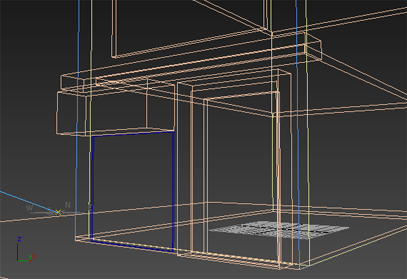
边界框显示
当“边界框”处于活动状态,并同时启用了“显示选定对象”
 “以边面模式显示选定对象”时,选定对象将显示为线框。此选项位于“明暗处理”视口标签菜单上。
“以边面模式显示选定对象”时,选定对象将显示为线框。此选项位于“明暗处理”视口标签菜单上。 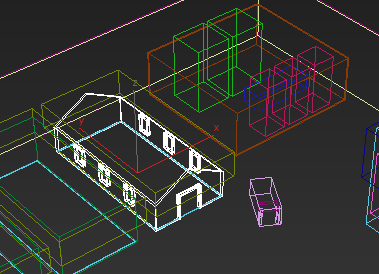
选定后,建筑墙将在边界框视口中显示为线框。
“以边面模式显示选定对象”处于启用状态。
类似地,当“边界框”处于活动状态,同时也启用了“明暗处理选定对象”时,将对选定对象进行明暗处理。此选项位于该面板(请参见下文)以及“视图”菜单上的“选择”组中;对于增强型菜单,位于“场景”菜单
 “配置视图”中。
“配置视图”中。 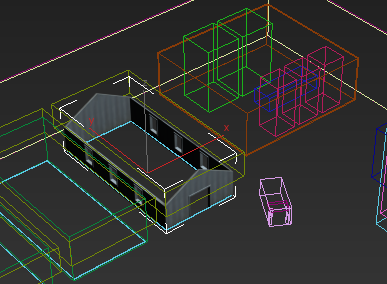
选定后,建筑墙将在边界框视口中显示为已进行明暗处理。
“明暗处理选定对象”处于启用状态。
- 粘土将几何体显示为均匀的赤土色。此选项为建模人员提供了便利,尤其是不想受到对象纹理困扰的那些角色建模人员。
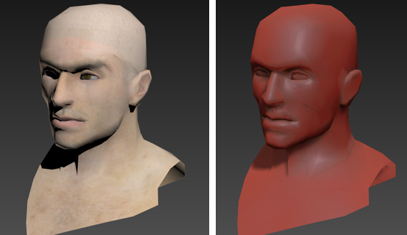
左:进行了具有真实感的明暗处理的头部
右:使用了“粘土”明暗处理样式的头部
-
_____
显示在水平尺下方的样式为非照片级真实感样式。
- 真实(默认设置。)使用高质量明暗处理和照明为几何体增加逼真纹理。
- 边面
- 启用时,视口将显示面边。默认设置为禁用。
- 纹理
- 启用时,视口将显示纹理贴图。默认设置为启用。
- 透明度
- 启用时,具有透明材质的对象显示为透明。默认设置为启用。
“照明和阴影”组
控制灯光在视口中(而不是线框视图中)的显示方式。
这些控件的默认设置和可用性取决于您选择的视觉样式。
- 默认灯光(默认设置。)使用默认灯光照亮视口。如果场景中没有灯光,则将自动使用默认照明,即使选择“场景灯光”也是如此。
有时,您在场景中创建的照明可能会使对象在视口中难以显现。使用默认照明可以在均匀的照明状态下显示对象。可以使用一个或两个灯光。默认情况下,3ds Max 使用一个默认灯光。
- 1 盏灯在自然照明损失很小的情况下提供重画速度提高 20% 的过肩视角光源。
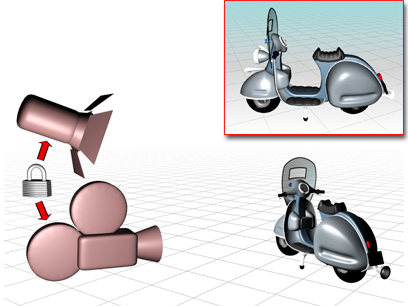
单个默认灯光会链接至摄影机,并在更改视图的视口点时移动。
- 2 盏灯(默认设置。)提供更自然的照明,但是会降低视口性能。
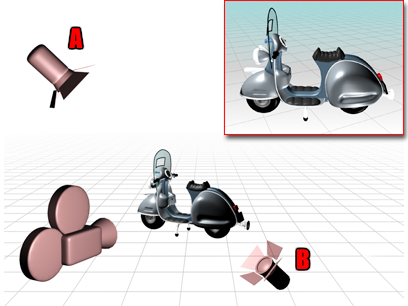
两个默认灯光会放置在彼此相对的位置上。
A 为主灯光,位于对象前方、左上侧,B 为辅助灯光,位于对象后方、右下侧。
- 1 盏灯在自然照明损失很小的情况下提供重画速度提高 20% 的过肩视角光源。
- 场景灯光使用场景中的灯光对象照亮视口。
- 默认灯光跟随视角
- 启用此选项后,两个默认灯光将跟踪视口位置的变更。(一个默认灯光始终跟踪视口位置)。
您的选择取决于场景的性质:
- 如果灯光跟随视角,这将通过主照明灯和边缘附加灯提供较好的角色或对象照明。
- 如果灯光不跟随视角,可以为内部场景穿行获得良好的照明(与之前版本的 3ds Max 相同)。
- 亮显
- 启用时,视口包含来自照明的高光。默认设置为启用。
- 自动显示选定的灯光
- 启用此选项之后,选定的灯光将自动在着色视口中显示。默认设置为禁用状态。
这些控件的可用性和某些默认设置取决于您选择的视觉样式。
- 照明和阴影质量
- 设置用于生成阴影的照明样式以及生成的阴影类型。范围:从点灯光/强阴影到 16.0X - 非常高质量。如果设置高于点灯光/软边阴影,将考虑区域灯光。默认值 = 1.0X - 默认。
- 天光作为环境光颜色
- 启用此选项时,天光为真实视口提供环境光颜色,但不会被视为阴影投射灯光。
完全阴影投射天光是精确的,并可为室外场景提供良好的效果,但是可能会导致内部场景出现问题。此选项不如将天光视为完全阴影投射灯光那样在物理上那样精确,但它可以改善内部场景的外观。
- 阴影
- 启用时,将使用阴影渲染场景。
- 强度/衰减控制阴影的强度。值越大,阴影越暗。默认设置为 1.0。
- Ambient Occlusion
- 当启用时,启用 Ambient Occlusion (AO)。AO 通过将对象的接近度计算在内,提高阴影质量。当 AO 启用时,它的控件变为可用。
- 强度/衰减控制 AO 效果的强度。值越大,阴影越暗。默认设置为 1.0。
- 半径以 3ds Max 单位定义半径,Nitrous 驱动程序在该半径中查找阻挡对象。值越大,覆盖的区域越大。默认设置为 10.0。
注: Ambient Occlusion 基于几何体,因此当显示面状对象时,即使已启用“平滑”选项(适用于许多基本体),也会在面边显示阴影。“平滑”选项可以插补法线以产生平滑效果,但不会影响几何体。(Direct3D 视口通过平均 AO 阴影来降低此效果,从而使得几何体更均匀,但是降低了精确性。)要降低“条纹”效果,请增加几何体中的分段数,而不依赖“平滑”选项。有关 Ambient Occlusion 的详细信息,请参见内置 Ambient Occlusion(建筑和设计材质使用的 AO 版本具有略微不同的控件)。
- 环境反射
- 启用此选项时,真实视口中的光滑材质将反射环境贴图。这将提供良好的室外场景效果(例如,闪闪发光的车身),但高动态范围 (HDR) 图像可能会导致室内场景出现问题;例如,发光的地面。关闭此开关可以避免这些问题。
“选择”组
- 选择边框
- 启用时,在明暗处理视口中选定的对象将在其边界框的一角显示边框。默认设置为禁用。
键盘快捷键:J
- 以边面模式显示选定对象
- 启用时,在明暗处理视口中选定的对象将显示边面。在边界框视口中,该对象显示为一个线框。由于初始质量阶段采样具有随机性,因此场景中一些较小的曲面或网格元素可能缺失足够光线点击(或根本没有任何光线)。
- 明暗处理选定面
- 启用时,在明暗处理视口中选定的面将明暗处理为半透明的红色。这样将更容易看到“面”子对象选择。默认设置为启用。
键盘快捷键:F2。
- 明暗处理选定对象
- 启用时,在明暗处理视口中选定的对象将明暗处理为半透明的红色。默认设置为禁用。
“透视用户视图”组
此控件只适用于透视视口。
- 视野
- 设置“透视”视口的视野角度。默认值为 45.0 度。 提示: 对于摄影机视口,可以在“修改”面板上更改视野。
- 禁用视图
- 禁用活动视口。处于活动状态时,禁用视口的行为与其他任何视口一样。然而,当更改另一个视口中的场景时,禁用视口在下一次激活之前不会更改其中的视图。默认设置为禁用。
使用此选项可以在处理复杂几何体时加快屏幕重画速度。
- 视口剪切
- 启用该选项之后,交互设置视口显示的近距离范围和远距离范围。位于视口边缘的两个箭头用于决定剪切发生的位置。标记与视口的范围相对应,下标记是近距离剪切平面,而上标记设置远距离剪切平面。这仅影响视口显示;不会影响渲染。默认设置为禁用。
- 适用于“活动布局”选项卡中的所有视图
- 单击可将当前的视觉样式设置应用到活动布局中的所有视口。
- 应用到活动视图
- 单击可将当前的视觉样式设置仅应用到活动视图。